 Thiên Sơn
Thiên SơnTrong đời sống, không có gì là không thể xảy ra. Wifi đã được cài đặt, đã được kết nối và pass Wifi cũng đã được thiết lập. Cũng có tình huống xảy ra khiến ta cần phải thiết lập lại mạng wifi nhưng bạn lại không nhớ mật khẩu. Điều đó có thể mất rất nhiều thời gian trong việc tìm kiếm thông tin mật khẩu.
Nhưng không phải ai cũng biết cách để biết mật khẩu Wifi đã được kết nối trên máy tính một cách nhanh ít tốn thời gian. Hãy cùng THIÊN SƠN COMPUTER xem hướng dẫn xem pass Wifi đã kết nối tại nhà dễ dàng.
Bước 1: Bạn thao tác tiến hành truy cập vào mục Cài đặt trên điện thoại. Rồi chọn Wifi
.jpg)
Bước 2: Bạn chọn Wifi đã kết nối
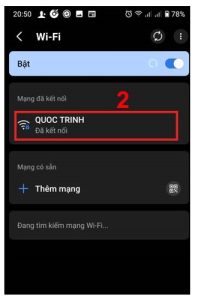
Bước 3: Sau khi chọn xong, bạn sẽ nhìn thấy mục Chia sẻ. Rồi chọn tiếp vào biểu tượng hình mắt để hiển ra mật khẩu Wifi
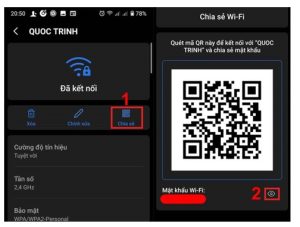
xem thêm: Bạn đã biết các tính năng ưu điểm trên app InShot chưa?
Bước 1: Bạn tiến hành thao tác truy cập vào mục Cài đặt. Rồi nhấn WLAN. Rồi nhấp mũi tên để lấy thông tin Wifi
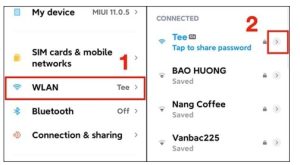
Bước 2: Bạn sao chép mục Gateway. Rồi dán thông tin vừa sao chép vào trên Google. Bạn nhập tài khoản Username và Password để có thể xem được mật khẩu trên thiết bị của bạn.
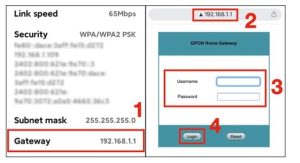
Bước 1: Bạn truy cập mục Control Panel trên thanh tìm kiếm
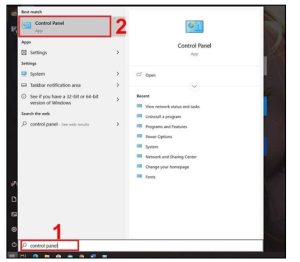
Bước 2: Ở trong mục Control Panel. Bạn thao tác chọn View network status and tasks.
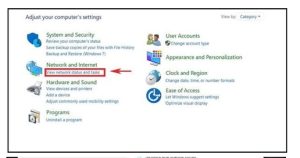
Bước 3: Bạn chọn Wifi ở mục Connections. Sau đó thực hiện chọn Wireless Properties.
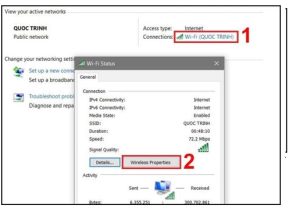
Bước 4: Bạn chọn tab Security. Rồi click vào Show characters để hiện ra mật khẩu.
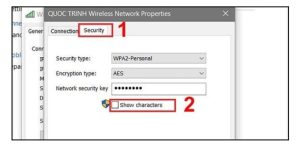
Các thao tác trên thật dễ làm phải không nào? Chúc bạn thực hiện thành công nhé.